کیا گوگل کروم کی تلاش اور ڈسپلے کے مسائل آپ کو پریشانی کا باعث ہیں؟ یہاں کچھ سب سے زیادہ مؤثر حل ہیں!
 |
ناقابل رسائی ورژن، ایکسٹینشنز کے درمیان تنازعات، غیر مستحکم نیٹ ورک کنکشنز، یا ناکافی ڈیوائس کنفیگریشن جیسی کئی وجوہات کی وجہ سے Google Chrome کے مسائل جیسے ناقابل رسائی، غیر جوابدہی، اور کریش ہو سکتے ہیں۔
گوگل کروم استعمال کرتے وقت یہاں 6 عام غلطیاں ہیں اور وقت اور پیسہ بچانے میں آپ کی مدد کرنے کے لیے موثر حل۔
ویتنامی ٹائپنگ گوگل کروم کی غلطی کو کیسے ٹھیک کریں۔
یونیکی کے لہجے کو ہٹانے کے موڈ اور براؤزر کی تجویز کی خصوصیت کے درمیان تنازعہ کی وجہ سے گوگل کروم میں تلاش کی خرابی ہے۔ یونیکی پر ٹیلیکس موڈ استعمال کرتے وقت، کمپیوٹر پہلے حرف پر موجود لہجہ ہٹاتا ہے اور اسے اگلے کریکٹر پر رکھتا ہے، جب کہ گوگل کروم پہلے بغیر تلفظ والے حرف کو ٹائپ کرنے کے بعد خود بخود تلاش مکمل کر لیتا ہے، جس سے ویتنامی ٹائپ کرتے وقت غلطی ہو جاتی ہے۔
ویتنامی غلط ٹائپ کرنے کی وجہ سے گوگل کروم پر ویب صفحات کی نمائش کی خرابی کو دور کرنے کے لیے، آپ درج ذیل اقدامات کر سکتے ہیں:
مرحلہ 1: کونے میں تین عمودی نقطوں کے آئیکن پر کلک کریں، پھر "ترتیبات" کو منتخب کریں۔
مرحلہ 2: پھر، اختیارات کو دیکھنے کے لیے "ایڈوانسڈ" کے تحت "پرائیویسی اور سیکیورٹی" پر کلک کریں۔
مرحلہ 3: براہ کرم گوگل کروم پر تلاش کی تجاویز کو بند کریں۔
 |
گوگل کروم کو "اوہ، نہیں!" کے ساتھ درست کریں۔ غلطی کا صفحہ
گوگل کروم "اوہ نہیں!" کا تجربہ کرسکتا ہے۔ درج ذیل وجوہات کی وجہ سے خرابی: خراب نیٹ ورک کنکشن یا کنکشن کا اچانک نقصان، فائر وال کچھ ویب سائٹس تک رسائی کو محدود کر رہا ہے، ویب سائٹ تک رسائی کے لیے کروم ورژن بہت پرانا ہے، یا کروم براؤزر پروفائل میں مسائل ہیں۔
ٹھیک کرنے کے لیے "اوہ نہیں!" گوگل کروم پر مسئلہ، ان اقدامات پر عمل کریں:
مرحلہ 1: براہ کرم اپنا نیٹ ورک کنکشن چیک کریں اور لنک پر کلک کر کے پھر Enter دبا کر ویب سائٹ کو دوبارہ لوڈ کرنے کی کوشش کریں۔
 |
مرحلہ 2: اگر ویب سائٹ اب بھی لوڈ ہونے میں ناکام رہتی ہے، تو آپ گوگل کروم پر اپنی تلاش کی سرگزشت کو حذف کر سکتے ہیں۔ Ctrl - H دبائیں، پھر "براؤزنگ ڈیٹا صاف کریں" کو منتخب کریں۔ وہ مدت منتخب کریں جسے آپ حذف کرنا چاہتے ہیں (1 دن، 7 دن، 1 ماہ یا اب سے) اور اپنی تلاش کی سرگزشت کو ہٹانے کے لیے "ڈیٹا صاف کریں" پر کلک کریں۔
 |
مرحلہ 3: مندرجہ بالا مراحل کو انجام دینے کے بعد فائر وال کو دوبارہ ترتیب دینے کے لیے اور آپ پھر بھی ویب سائٹ تک رسائی حاصل نہیں کر سکتے، ان مراحل پر عمل کریں:
- کنٹرول پینل کھولیں اور سسٹم اور سیکیورٹی کے تحت ونڈوز ڈیفنڈر فائر وال کو منتخب کریں۔
- آپ "Windows Defender Firewall کو آن یا آف کریں" کو منتخب کریں۔
- تمام "Windows Defender Firewall کو بند کریں" باکسز کو چیک کریں اور پھر اپنے کمپیوٹر پر فائر وال کو بند کرنے کے لیے OK پر کلک کریں۔
گوگل کروم کی خرابی کا صفحہ جواب نہ دینے کا طریقہ
"گوگل کروم جواب نہیں دے رہا ہے" کی خرابی اکثر اس وقت ہوتی ہے جب بہت سارے ٹیبز کھلے ہوں، میموری بھری ہو، یا کروم کا پرانا ورژن استعمال کر رہے ہوں۔
جب گوگل کروم جواب نہیں دے رہا ہے تو غلطی کو ٹھیک کرنے کے لیے، آپ درج ذیل کام کر سکتے ہیں:
طریقہ 1: اپنے کمپیوٹر کو دوبارہ شروع کرنے کے لیے، صرف اسکرین کے نیچے بائیں کونے میں اسٹارٹ آئیکن (یا اسٹارٹ مینو) پر کلک کریں، پھر پاور آئیکن کو منتخب کریں اور مینو سے ری اسٹارٹ کو منتخب کریں۔
طریقہ 2: گوگل کروم پر غیر ضروری ٹیبز کو بند کرنے کے لیے، آپ ہر ٹیب پر X آئیکن پر کلک کر سکتے ہیں یا موجودہ ٹیب کو تیزی سے بند کرنے کے لیے Ctrl + W کلیدی مجموعہ استعمال کر سکتے ہیں۔
طریقہ 3: گوگل کروم کے تازہ ترین ورژن کو اپ ڈیٹ کرنے اور استعمال کرنے کے لیے، آپ درج ذیل کام کر سکتے ہیں:
کروم کے اوپری دائیں کونے میں تین عمودی نقطوں پر کلک کریں، "مدد" کو منتخب کریں، پھر "گوگل کروم کے بارے میں" کو منتخب کریں۔ چیک کریں کہ آیا کروم کا تازہ ترین ورژن انسٹال ہے۔ اگر نہیں، تو "Google Chrome کو اپ ڈیٹ کریں" کو منتخب کریں، پھر اپ ڈیٹ مکمل کرنے کے لیے "دوبارہ لانچ کریں" کو منتخب کریں۔
 |
گوگل کروم کے منجمد ہونے اور جواب نہ دینے کے بارے میں ہدایات
گوگل کروم کو کئی وجوہات کی وجہ سے ویب سائٹس کو ظاہر کرنے یا منجمد ہونے میں خرابیوں کا سامنا کرنا پڑ سکتا ہے جیسے کہ بھاری فائلیں کھولتے اور ڈاؤن لوڈ کرتے وقت کمپیوٹر کا کم ہونا، کروم پر ایک ہی وقت میں بہت سے ٹیبز کھولنا، یا پرانا، غیر مطابقت پذیر ورژن استعمال کرنا۔
گوگل کروم کے منجمد ہونے، جواب نہ دینے یا صفحات کو لوڈ نہ کرنے کے لیے، آپ درج ذیل کام کر سکتے ہیں:
مرحلہ 1 : گوگل کروم کو بند کرنے کے لیے، آپ کلیدی مجموعہ Alt + F4 دبا سکتے ہیں۔
مرحلہ 2 : چیک کریں کہ آیا آپ گوگل کروم کا تازہ ترین ورژن استعمال کر رہے ہیں۔
مرحلہ 3: پھر، میموری کی جگہ خالی کرنے کے لیے اپنی تلاش کی سرگزشت صاف کریں۔
مرحلہ 4: اپنے کمپیوٹر میں لوکل اسٹیٹ فائل تلاش کریں اور حذف کریں (اگر کوئی ہے)۔
مرحلہ 5: اگر آپ نے اوپر دیے گئے تمام مراحل کو مکمل کر لیا ہے اور پھر بھی گوگل کروم استعمال کرتے وقت آپ کو خرابیوں کا سامنا کرنا پڑتا ہے، تو اس ایپلی کیشن کو ڈیلیٹ کرنے کی کوشش کریں، پھر اسے ڈاؤن لوڈ کر کے دوبارہ انسٹال کریں۔
 |
گوگل کروم کی مطابقت پذیری کی غلطی کو آسانی سے کیسے ٹھیک کریں۔
گوگل کروم کو ایک خرابی کا سامنا ہو سکتا ہے جو آپ کو ڈیٹا تک رسائی یا مطابقت پذیر ہونے سے روکتا ہے جیسے کہ نیٹ ورک کنکشن میں خلل، مطابقت پذیری کے دوران Gmail سے لاگ آؤٹ کرنا، یا براؤزر کے بند ہونے پر خود بخود مطابقت پذیر ہونا بند کر دینے والی ترتیبات۔
گوگل کروم پر مطابقت پذیری کی خرابی کو کیسے ٹھیک کیا جائے:
مرحلہ 1: براہ کرم اپنے کمپیوٹر پر نیٹ ورک کنکشن چیک کریں۔
مرحلہ 2: چیک کریں کہ آیا آپ Gmail میں سائن ان ہیں۔ اگر ایسا ہے تو، آپ گوگل کروم پر سائن آؤٹ اور دوبارہ سائن ان کر سکتے ہیں۔
مرحلہ 3 : گوگل کروم پر مطابقت پذیری کی ترتیبات کو حسب ضرورت بنانے کے لیے، پرسنل آئیکن کے آگے تین عمودی نقطوں کے آئیکن پر کلک کریں، "سیٹنگز" سیکشن میں "پرائیویسی اور سیکیورٹی" کو منتخب کریں۔ اگلا، "سائٹ کی ترتیبات" کو منتخب کریں، پھر "دیگر مواد کی ترتیبات" کو منتخب کریں، اور "آلہ پر ویب سائٹ ڈیٹا" کو منتخب کرنا جاری رکھیں۔ آخر میں، آلہ پر ویب ڈیٹا کو محفوظ کرنے کی اجازت دینے کے لیے کلک کریں۔
 |
گوگل کروم کریش کی خرابی کو ٹھیک کرنے کے لیے ہدایات
گوگل کروم کئی وجوہات کی وجہ سے کریش ہو سکتا ہے جیسے: بہت زیادہ متضاد ایکسٹینشنز انسٹال کرنا، ویب سائٹس جو موجودہ کروم ورژن کے ساتھ مطابقت نہیں رکھتی، مکمل میموری، یا غیر مستحکم نیٹ ورک کنکشن۔
آپ کے کمپیوٹر پر گوگل کروم تک رسائی نہ ہونے یا کریش ہونے پر خرابی کو ٹھیک کرنے کے لیے، آپ درج ذیل کام کر سکتے ہیں:
مرحلہ 1: گوگل کروم کو دوبارہ کھولیں، تین عمودی نقطوں کے آئیکن پر کلک کریں، پھر "سیٹنگز" کو منتخب کریں۔ اگلا، جاری رکھنے کے لیے "ری سیٹ سیٹنگز" پر جائیں۔
مرحلہ 2: اگلا، موڈز کو ان کی اصل ڈیفالٹ حالت میں واپس کرنے کے لیے "ریسٹور سیٹنگز" پر کلک کریں۔
 |
اس کے علاوہ، آپ سرچ ہسٹری کو ڈیلیٹ کر کے، گوگل کروم پر غیر ضروری ایکسٹینشنز کو ہٹا کر، اور استعمال کرتے وقت کریش کے مسائل سے بچنے کے لیے تازہ ترین ورژن میں اپ ڈیٹ کر کے میموری کو خالی کر سکتے ہیں۔
اوپر ایسے طریقے ہیں جو آپ کو گوگل کروم استعمال کرتے وقت عام مسائل کو حل کرنے میں مدد کر سکتے ہیں، براؤزر کو زیادہ مستحکم طریقے سے کام کرنے میں مدد کر سکتے ہیں اور ویب سائٹس کو تلاش کرنے اور ڈسپلے کرنے میں غلطیوں سے بچ سکتے ہیں۔
ماخذ: https://baoquocte.vn/6-common-errors-on-google-chrome-va-cach-khac-phuc-sieu-nhanh-278696.html





![[تصویر] ڈین ماؤنٹین جنسینگ، کنہ باک سرزمین کو قدرت کی طرف سے ایک قیمتی تحفہ](/_next/image?url=https%3A%2F%2Fvphoto.vietnam.vn%2Fthumb%2F1200x675%2Fvietnam%2Fresource%2FIMAGE%2F2025%2F11%2F30%2F1764493588163_ndo_br_anh-longform-jpg.webp&w=3840&q=75)









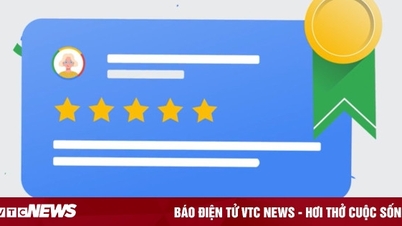
































































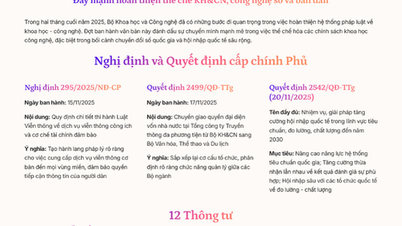













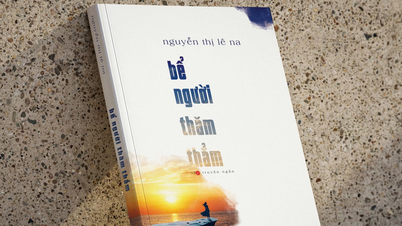












تبصرہ (0)